การอัปเดต BIOS เป็นครั้งแรกอาจดูน่ากลัว แต่คําแนะนําทีละขั้นตอนของเราทําให้กระบวนการนี้ง่ายขึ้น ทําตามเพื่ออัปเดต GPD Duo BIOS เป็นเวอร์ชันล่าสุดได้อย่างง่ายดาย
ในการเริ่มต้น คุณจะต้องมีแฟลชไดรฟ์ USB ขนาดใดก็ได้ ฟอร์แมตไดรฟ์เป็น FAT32 เพื่อเตรียมพร้อมสําหรับไฟล์สําหรับอัพเดต ในการดําเนินการนี้ ให้คลิกขวาที่แฟลชไดรฟ์ USB เลือก “ฟอร์แมต” เลือก FAT32 เป็นระบบไฟล์ แล้วคลิก “เริ่ม” เพื่อสิ้นสุดกระบวนการฟอร์แมต
จากนั้นดาวน์โหลดไฟล์ BIOS โปรดทราบว่ามีการอัปเดตเฟิร์มแวร์ที่แตกต่างกันสองรายการขึ้นอยู่กับ CPU (HX 370 หรือ 8840U) ที่คุณมี อย่า ติดตั้งเฟิร์มแวร์ที่ไม่ถูกต้อง เนื่องจากการติดตั้งอาจทําให้อุปกรณ์ใช้งานไม่ได้ คุณสามารถตรวจสอบรุ่นของคุณได้โดยตรวจสอบฉลากที่ด้านหลังของอุปกรณ์หรือโดยการดูข้อมูล CPU ใน Windows Task Manager หากคุณไม่แน่ใจและซื้อ GPD Duo จากเราที่ GPD Store โปรดติดต่อทีมสนับสนุนของเราพร้อมแจ้งหมายเลขคําสั่งซื้อของคุณ แล้วเราจะยืนยันรุ่นของคุณให้คุณ
| แบบ | บันทึกประจํารุ่น | ดาวน์โหลด |
| ซีพียู GPD DUO HX 370 | ปรับปัญหาที่เกี่ยวข้องกับการนอนหลับให้เหมาะสม และหน้าหลักของ BIOS ได้เพิ่มการจัดการเกณฑ์การชาร์จแบตเตอรี่ | D1(370)_BIOS. V2.16.rar |
| ซีพียู GPD DUO 8840U | ปรับปัญหาที่เกี่ยวข้องกับการนอนหลับให้เหมาะสม และหน้าหลักของ BIOS ได้เพิ่มการจัดการเกณฑ์การชาร์จแบตเตอรี่ | D1(8840_key)_BIOS. V3.08.rar |
หลังจากคัดลอกเนื้อหาไปยังแฟลชไดรฟ์ USB แล้ว ให้ปิด GPD Duo ของคุณ ตรวจสอบให้แน่ใจว่าอุปกรณ์มีอายุการใช้งานแบตเตอรี่อย่างน้อย 40% ก่อนดําเนินการอัปเดต BIOS และเราขอแนะนําอย่างยิ่งให้เสียบปลั๊กไว้ระหว่างกระบวนการเพื่อป้องกันการหยุดชะงัก
จากนั้นเปิด GPD Duo และกดปุ่ม F7 ค้างไว้จนกระทั่งเมนูบูตปรากฏขึ้น ในภาพตัวอย่างของเรา แฟลชไดรฟ์ USB จะปรากฏเป็นตัวเลือกที่สองในเมนู อย่างไรก็ตาม ชื่อและตําแหน่งของแฟลชไดรฟ์ในรายการอาจแตกต่างกันไป เลือกแฟลชไดรฟ์ USB ของท่านเพื่อทําการอัพเดตต่อไป

กระบวนการอัปเดต BIOS จะเริ่มขึ้น ในช่วงขั้นตอนแรก คุณจะเห็นข้อความความคืบหน้าแสดงบนหน้าจอ

เมื่อขั้นตอนนี้เสร็จสิ้น คุณจะได้รับแจ้งให้กด Y เพื่อดําเนินการต่อ
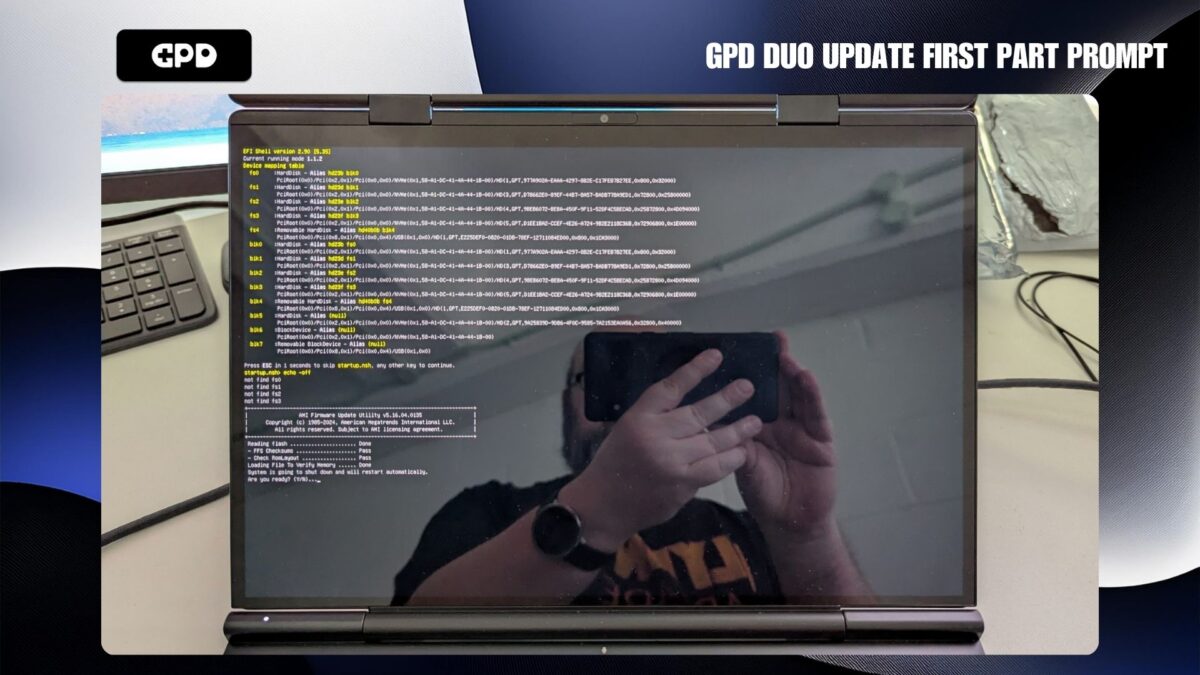
หลังจากหยุดชั่วคราว ขั้นตอนที่สองของการอัปเดตจะเริ่มขึ้น ณ จุดนี้ หน้าจออาจดูไม่ใช้งานในช่วงเวลาสั้นๆ อย่าปิด GPD Duo

หลังจากนั้นไม่นาน กระบวนการอัปเดตจะกลับมาทํางานต่อ และคุณจะเห็นตัวบ่งชี้ความคืบหน้าบนหน้าจอ ขั้นตอนนี้จะใช้เวลาสักครู่จึงจะเสร็จสมบูรณ์ ห้ามปิด GPD Duo ในระหว่างกระบวนการนี้
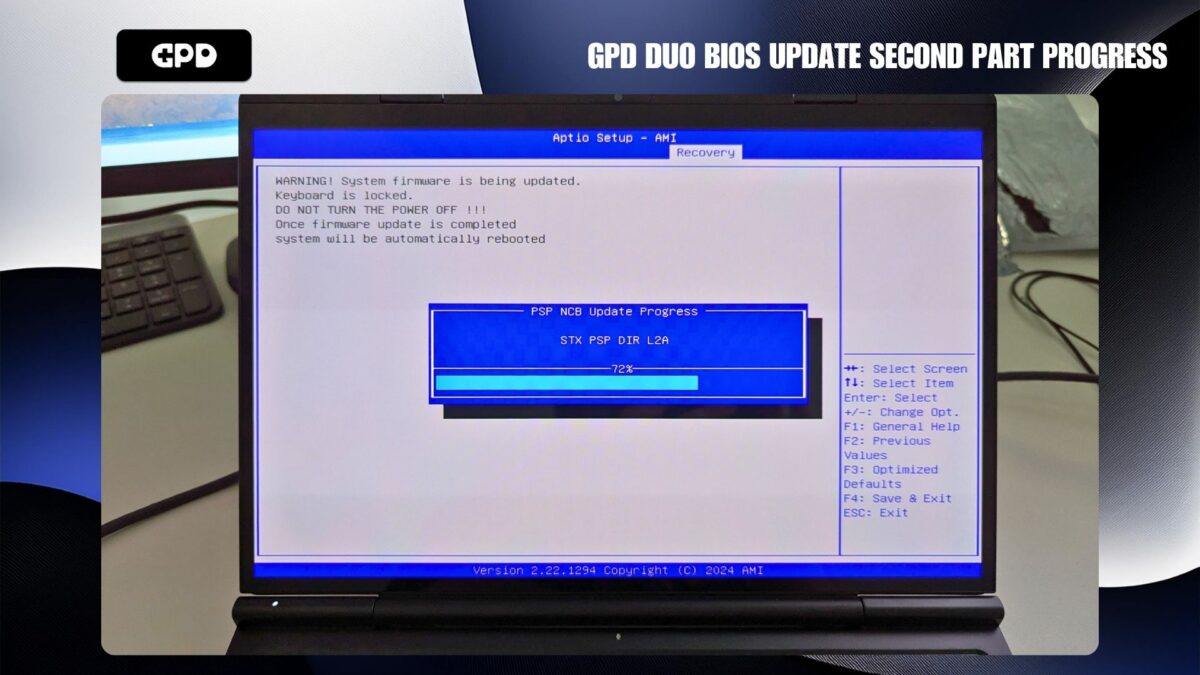
เมื่อการอัปเดตเสร็จสิ้น GPD Duo จะปิดโดยอัตโนมัติ ตอนนี้คุณสามารถเปิดใหม่และเข้าสู่ BIOS ได้โดยกดปุ่ม ESC ระหว่างการเริ่มต้น บนหน้าจอ BIOS คุณสามารถตรวจสอบการอัปเดตได้โดยตรวจสอบเวอร์ชันโครงการข้อมูล BIOS ในตัวอย่างของเราการอัปเดตถูกนําไปใช้กับเวอร์ชัน 2.16 เรียบร้อยแล้ว
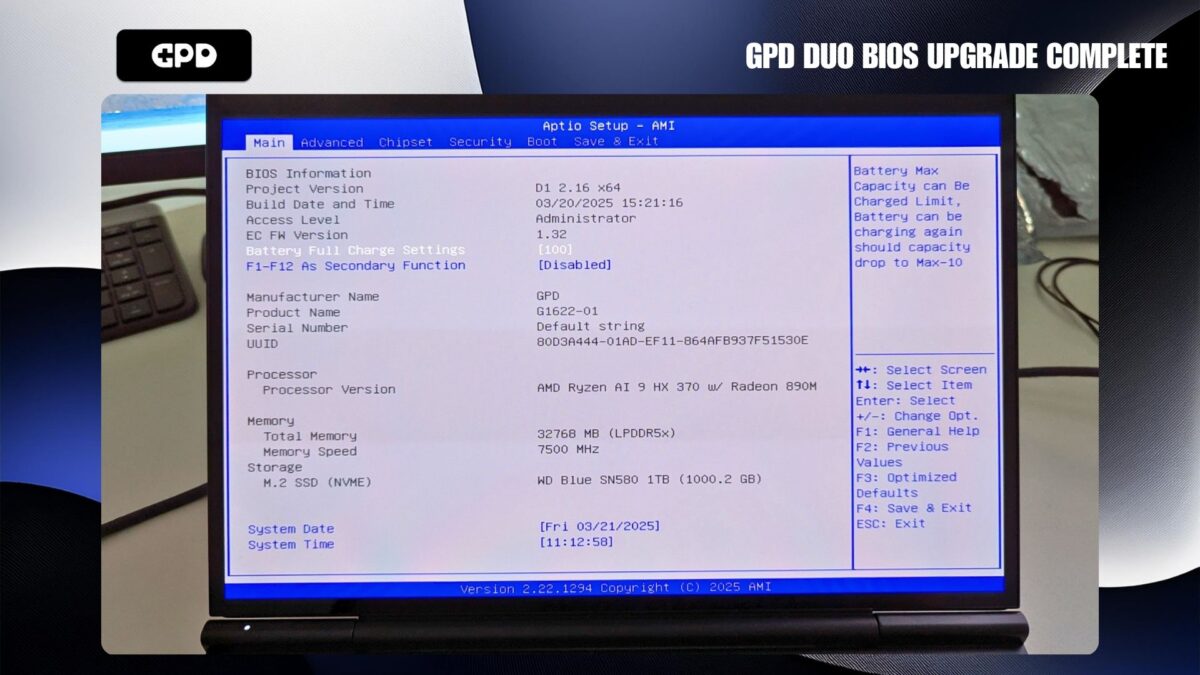
ณ จุดนี้ คุณสามารถออกจาก BIOS และใช้ GPD Duo ของคุณต่อได้ตามปกติ
